Inhalt
Sie haben plötzlich Ihr lange verlorenes iPhone gefunden, aber der Sperrcode wurde geändert, oder Sie haben das iPhone eines anderen gefunden. Wie können Sie in diesem Fall Ihr gefundenes iPhone entsperren? Keine Sorge, in diesem Artikel stellen wir Ihnen ausführlich vor, wie Sie Ihr gefundenes iPhone Handy entsperren können. Bitte lesen Sie weiter.
Nicht verpassen:
Was mache ich, wenn ich ein iPhone gefunden habe?
Wenn Sie ein verlorenes iPhone finden, müssen Sie es seinem Besitzer zurückgeben. Aber wenn Sie den Besitzer nicht finden können, wenden Sie sich an der nächsten Polizeidienststelle, um seine Hilfe zu bitten.
Wenn Sie Ihr lange verlorenes iPhone zurückgefunden haben, jedoch Sie möglicherweise Ihren iPhone-Passcode vergessen haben, oder Sie finden, das Sperren-Passwort von anderen geändert wurde und das iPhone Gerät wurde von Aktivierungssperre gesperrt. Dann machen Sie sich keine Sorgen! Folgend finden Sie praktische Methoden, um das gefundenes iPhone zu entsperren oder zurückzusetzen können.
1. Gefundenes iPhone entsperren mit professionellen Unlocker
Wenn Sie Ihr verlorenes iPhone glücklich finden, haben Sie vielleicht das Bildschirm-Passwort des iPhones vergessen oder die Funktion „Mein iPhone suchen“ eingeschaltet haben und sogar den Verlustberichtsmodus in iCloud aktiviert, aber Sie haben die Apple-ID und das Apple-ID-Passwort vergessen. In diesem Fall setzen Sie zwar Ihr iPhone zurück, das iPhone ist jedoch weiterhin in der Aktivierungssperre gesperrt. Wie kann man das gefundenes iPhone entsperren? Um dieses gefundene iPhone wiederzuverwenden, empfehlen wir Ihnen zunächst , einen professionellen iPhone-Entsperrer zu verwenden wie Passver iPhone Unlocker. Passvers iPhone Unlocker ist die beste iPhone-Entsperrsoftware, mit der Sie Sperrcode, Apple-ID und Bildschirmzeit-Passcode sicher und einfach entsperren können. Sie können dieses Programm auch verwenden, um die Aktivierungssperre direkt zu umgehen.
Das Programm funktioniert mit einer Vielzahl von iPhone-, iPad- und iPod touch-Modellen und ist mit dem iPhone 15 sowie dem neuesten iOS 17-System kompatibel.
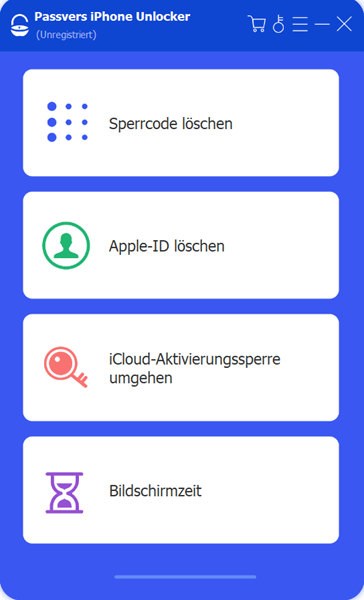
So kann man iPhone Sperrcode löschen
Folgen Sie die detaillierte Anleitung, um den iPhone Code einfach und schnell zu entfernen:
Schritt 1. Downloaden und installieren Sie Passvers iPhone Unlocker auf Ihrem Computer und führen Sie es aus. Dann wählen Sie die Funktion „Sperrcode löschen“ aus.
Schritt 2. Verbinden Sie das gefundene iPhone mit Ihrem Computer via einen USB-Kabel und klicken Sie auf „Starten“.
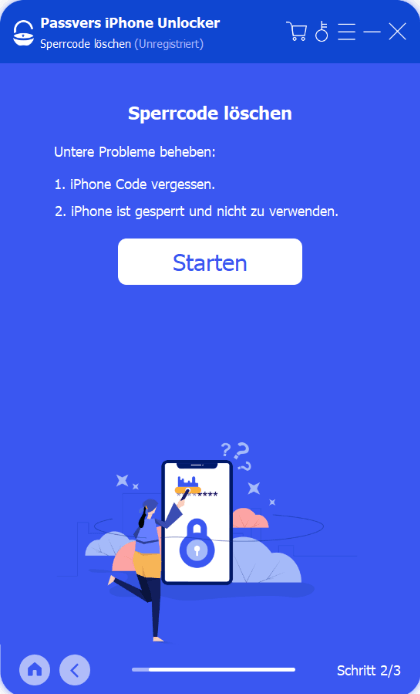
Schritt 3. Prüfen Sie dann die Information Ihres Gerätes und klicken wieder auf „Starten“.
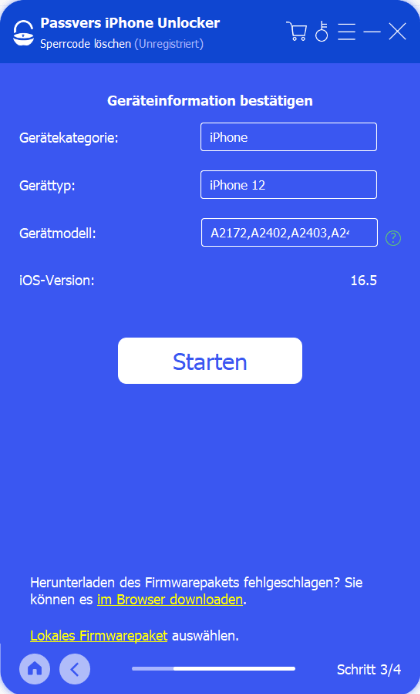
Schritt 4. Ein Firmwarepaket zum iPhone-Code-Löschen wird heruntergeladen. Nach dem Downloaden tippen Sie auf „Entsperren“ und geben Sie „0000“ in dem Feld ein, um das Löschen zu starten.
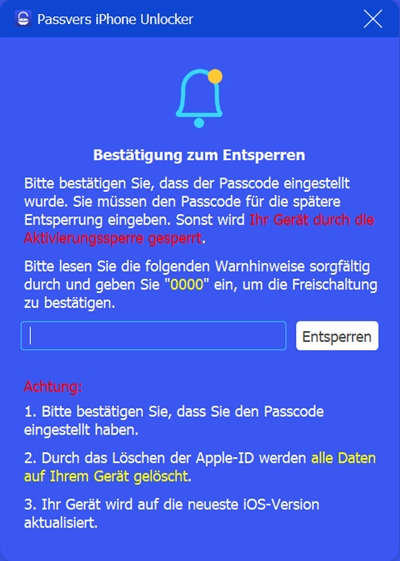
Schritt 5. Der Entsperrvorgang beginnt und Ihr iPhone wird automatisch in den Wiederherstellungsmodus versetzt. Bei einigen iOS-Versionen müssen Sie das Gerät jedoch manuell in den Wiederherstellungsmodus versetzen. Wenn ja, befolgen Sie bitte die folgenden Anweisungen.
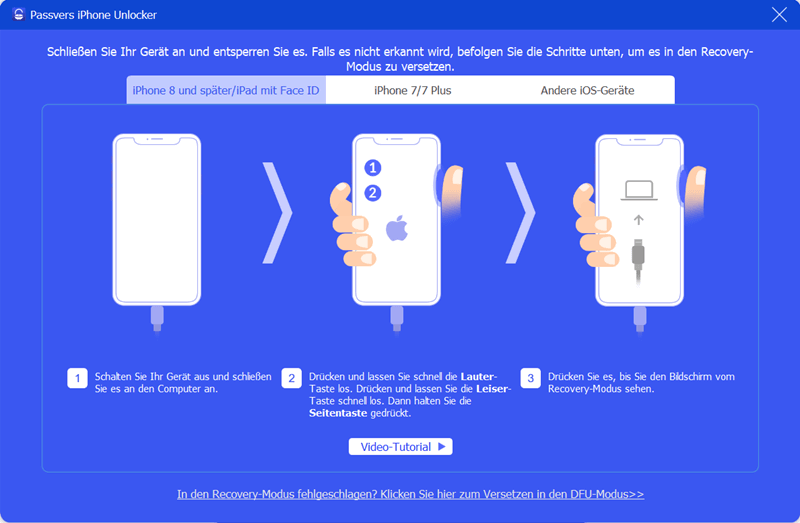
Nach einiger Zeit wird der iPhone-Code entfernt und Ihr iPhone wird erfolgreich entsperrt.
So kann man iPhone Aktivierungssperre umgehen
Wenn Sie finden, dass das gefundenes iPhone von der Aktivierungssperre gesperrt wird, können Sie die Aktivierungssperre mit den folgenden Schritten umgehen:
Schritt 1. Öffnen Sie das Programm und drücken Sie die Funktion „iCloud-Aktivierungssperre umgehen“.
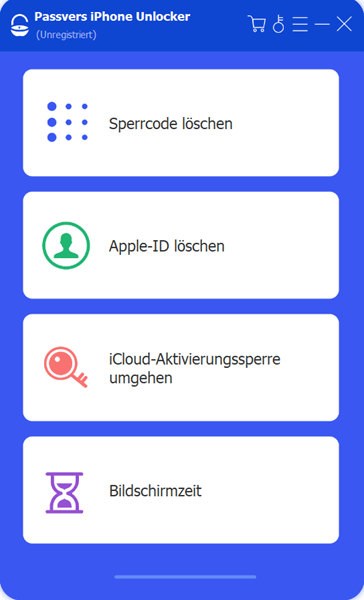
Schritt 2. Verbinden Sie das iPhone mit dem Computer. Nachdem das Handy von Passvers iPhone Unlocker erkannt wird, klicken Sie auf die „Starten“ Taste.
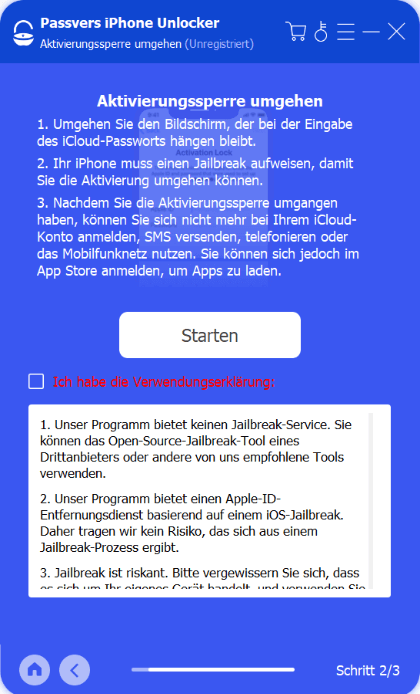
Schritt 3. Drücken Sie „Umgehung der Aktivierungssperre starten“, um das Umgehen zu beginnen. Nach einer Weile ist die Aktivierungssperre auf dem iPhone erfolgreich umgegangen und das Handy wird gleichzeitig zurückgesetzt. Jetzt können Sie das gefundenes iPhone verwenden.
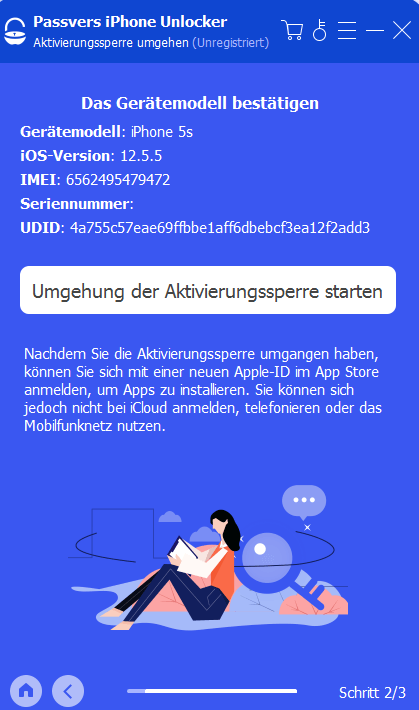
Mehr erfahren
2. Gefundenes iPhone entsperren mit Siri
Wissen Sie, dass es eine nicht behobene Sicherheitslücke zwischen dem iPhone iOS 10.3.2 und iOS 10.3.3 gibt? Wenn das gefundenes iPhone zufällig über diesen beiden Versionen verfügt, können Sie versuchen, dieses iPhone über Siri zu entsperren, ohne Ihre Daten zu verlieren. Wenn Ihr iOS mit einer anderen Version ausgestattet ist, dann probieren Sie bitte andere Methode aus.
Hier sind die Schritte zum Entsperren eines gefundenen iPhone über Siri:
Schritt 1. Sagen „Hey Siri“ oder schalten Sie das iPhone ein und drücken die Seitentaste, um Siri zu aktivieren.
Schritt 2. Geben Siri einen Zeitbefehl.
Schritt 3. Wenn Siri Ihnen die Uhrzeit anzeigt, tippen Sie auf das Uhrsymbol und schalten Sie die APP „Wecker“.
Schritt 4. Klicken Sie auf das „+“ Symbol oben rechts. Ein Suchfeld erscheint.
Schritt 5. Geben Sie in das Suchfeld den Inhalt ein und halten Sie das eingegebene Wort gedrückt, um die „Optionen“ anzuzeigen.
Schritt 6. Drücken Sie „Alles“, um auf „Teilen“ zu klicken und dann das Programm „Nachricht“ auswählen.
Schritt 7. Geben Sie etwas in das Feld „An“ ein und klicken Sie auf die Eingabetaste auf Ihrer Tastatur.
Schritt 8. Nachdem der Text grün hervorgehoben wird. Klicken Sie erneut auf das „+-Symbol“ und tippen Sie auf die Registerkarte „Neuen Kontakt erstellen“.
Schritt 9. Drücken Sie das Fotosymbol und wählen Sie die Option „Foto hinzufügen“. Nun können Sie das Programm „Fotos“ auf iPhone öffnen und Bilder durchsuchen.
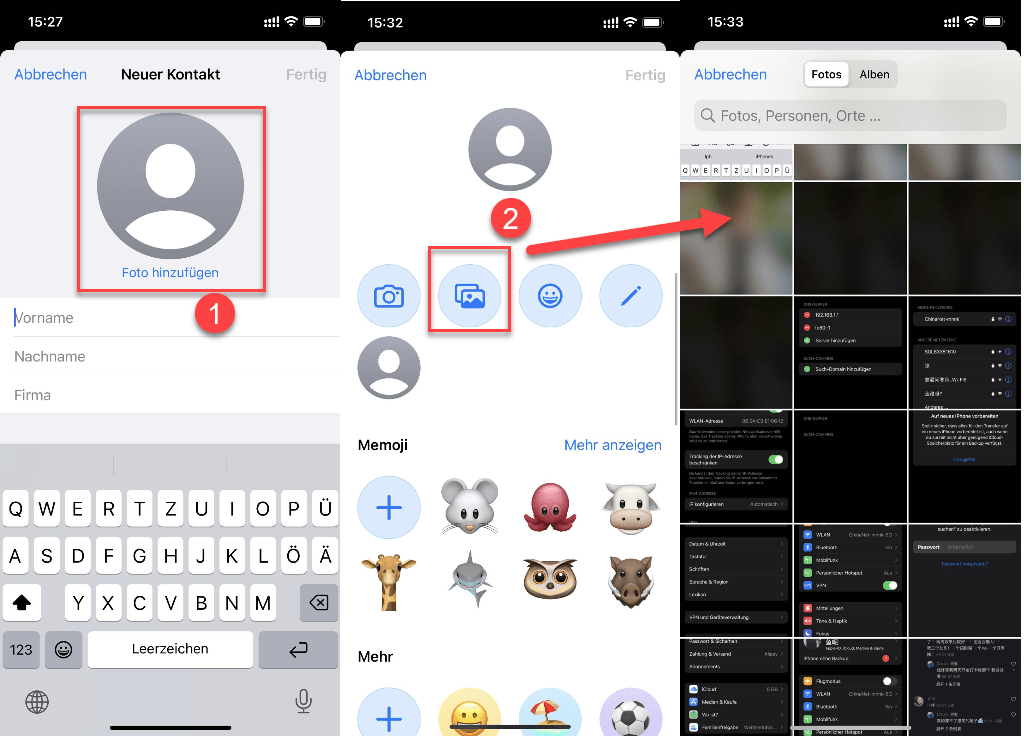
Schritt 10. Drücken Sie schließlich die Home-Taste und jetzt wird das iPhone entsperrt.
3. Gefundenes iPhone zurücksetzen mit iTunes
Sie können Ihr iPhone auch entsperren, indem Sie das gefundene iPhone mit iTunes auf die Werkseinstellungen zurücksetzen. Dies funktioniert jedoch nur, wenn die Funktion „Mein iPhone suchen“ nicht aktiv ist. Darüber hinaus müssen Sie Ihr iPhone Handy zuerst im Wiederherstellungsmodus zurücksetzen, da unbekannte iPhones den Computer vertrauen muss, nachdem es erstmal mit dem Computer verbunden hat.
Folgen Sie die Schritt-für-Schritt-Anleitung:
Schritt 1. Versetzen Sie das gefundene iPhone in den Wiederherstellungsmodus.
- Für iPhone 8 oder neuer Modelle, einschließlich iPhone SE (2. Generation): Drücken Sie die Lauter-Taste und lassen Sie es los. Dann drücken die Leiser-Taste und lassen Sie sie sofort los. Schließlich halten Sie die Seitentaste lang gedrückt, bis das iPhone in dem Wiederherstellungsmodus versetzt haben.
- Für iPhone 7 und 7 Plus: Drücken Sie die Seitentaste und die Leiser-Taste gedrückt. Halten Sie die beiden Taste gedrückt, bis das Wiederherstellungsmodus erscheint.
- Für iPhone 6s oder älter, einschließlich iPhone SE (1. Generation): Drücken Sie die Home-Taste und die Seitentaste gleichzeitig, bis der Bildschirm anzeigt, dass iPhone in Wiederherstellungsmodus versetzt haben.
Schritt 2. Führen Sie iTunes aus und dann verbinden Sie das iPhone mit dem Computer via einen USB-Kabel. Ein Popup Fenster erscheint, nachdem das Gerät wird von dem Computer erkannt.
Schritt 3. Klicken Sie auf „Wiederherstellen“. Später wird das iPhone auf die Werkseinstellungen zurückgesetzt und alle Daten werden auch nach der Wiederherstellung löschen. Jetzt können Sie das iOS-Gerät entsperren und Sie können es neu einrichten.
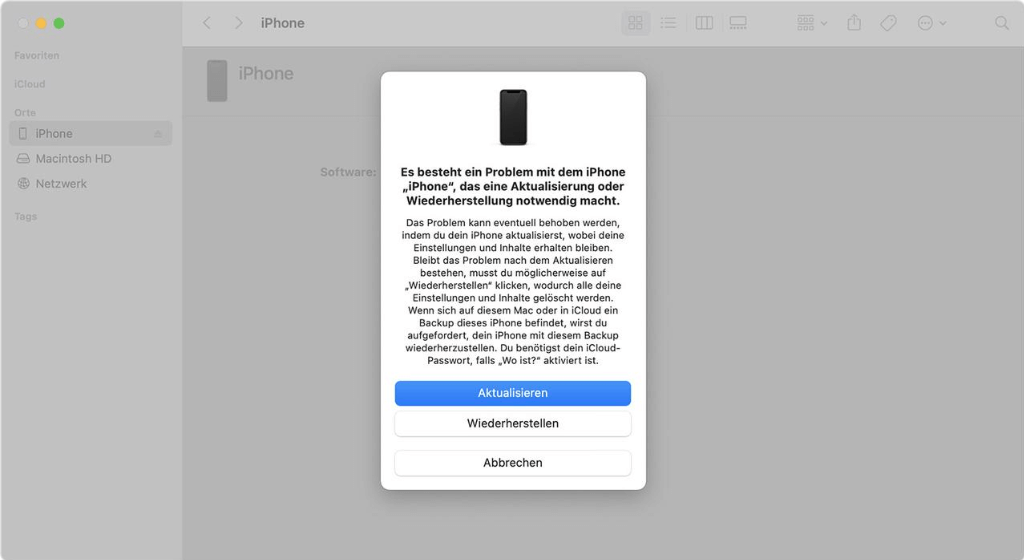
FAQs
Ich habe ein iPhone gefunden, wie kann ich den Besitzer ermitteln?
Wenn der Besitzer „Mein iPhone suchen“ aktiviert, kann er den Modus „Verloren“ einstellen. An dieser Stelle können Sie Nachrichten und Telefonnummern auf dem Sperrbildschirm hinzufügen und den Besitzer leicht kontaktieren. Sie können zudem die Familie des Besitzers auch kontaktieren, indem Sie Siri aktivieren und ihm den Befehl wie „Mama/Papa anrufen“ geben.
Kann man ein iPhone zurücksetzen ohne es zu entsperren?
Ja, wenn Sie das iPhone die Funktion „Mein iPhone suchen“ nicht aktiviert ist, können Sie es mit iTunes problemlos zurücksetzen, ohne das iPhone entsperren zu müssen. Aber falls das Handy schon diese Funktion aktiviert haben, empfehlen wir Ihnen, ein professionelles Entsperrtool wie Passvers iPhone Unlocker zu verwenden. Mit diesem Tool können Sie das iPhone ohne Code mit Leichtigkeit zurücksetzen.
Kann ein gestohlenes iPhone zurückgesetzt werden?
Nein, denn es ist illegal. Aber wenn Ihr iPhone unglücklicherweise gestohlen wird, gibt es dennoch einige effektive Möglichkeiten, Ihr gestohlenes iPhone zurückzusetzen. Sie können dies verhindern, indem Sie darüber erfahren, wie Diebe Ihr gestohlenes iPhone-Handy zurücksetzen können.
Fazit
Wenn Sie ein iPhone gefunden haben, empfehlen wir Ihnen, es seinem Besitzer zurückzugeben. Aber wenn Sie den Besitzer nicht finden können oder das gefundenes iPhone Ihres verlorenen iPhone ist, ist dieser Artikel sehr hilfreich für Sie. In diesem Artikel können Sie Ihr gefundenes iPhone mit 3 Methoden problemlos entsperren. Und Passver iPhone Unlocker ist sehr zu empfehlen. Mit dieser Software können Sie Bildschirmcode und Aktivierungssperre Ihres gefundenen iPhones effizient, sicher und einfach entsperren. Außerdem können Sie mit dieser Software Apple ID und Bildschirmzeit entfernen. Laden Sie es kostenlos herunter und probieren Sie es aus!